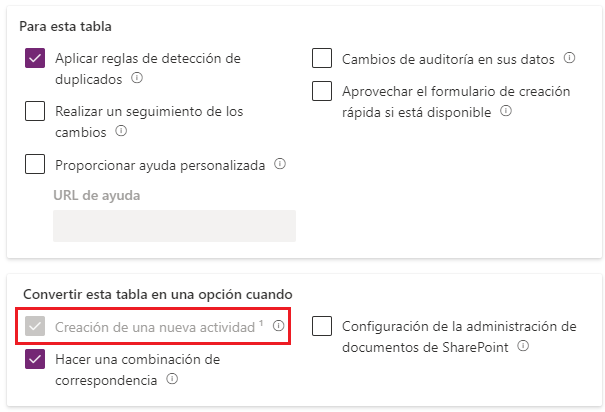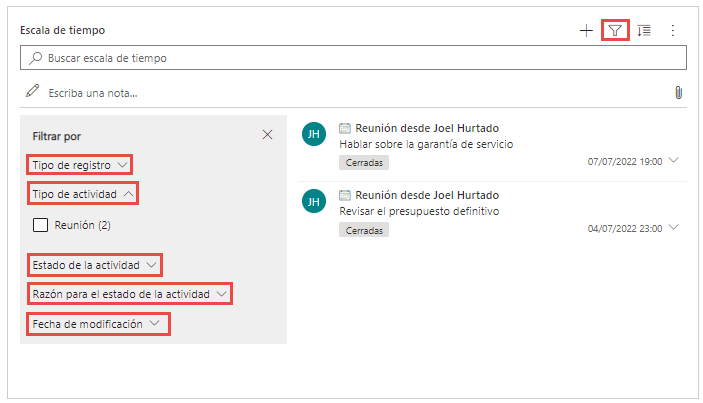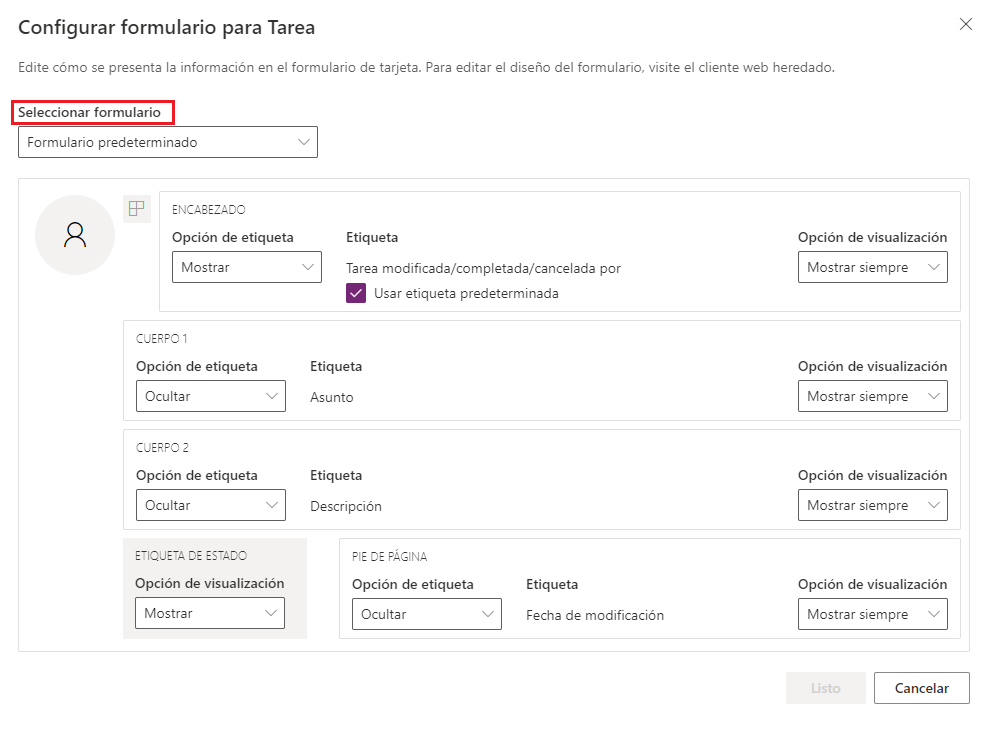Agregar una escala de tiempo en un formulario basado en modelo
La escala de tiempo ayuda a los usuarios de la aplicación a ver todo el historial de actividad. Puede usar el control de escala de tiempo para capturar actividades, como notas, citas, correos electrónicos, llamadas de teléfono y tareas, para asegurarse de que se realiza un seguimiento de todas las interacciones con la tabla relacionada y son visibles a lo largo del tiempo. Use la escala de tiempo para ponerse al día rápidamente con los últimos detalles de la actividad.
El control de escala de tiempo proporciona un marco común para ver información de la actividad relacionada con cualquier tabla, lo que brinda a los usuarios una mejor comprensión y les ayuda a ofrecer un servicio más personalizado de manera eficiente. Si desea agregar una actividad personalizada, deberá crear una tabla de tipo de actividad. Una tabla de tipo de actividad se basa en las dimensiones de tiempo que ayudan a realizar un seguimiento de la repetición de una acción. La configuración Habilitar datos adjuntos de la tabla permitirá a los usuarios agregar archivos adjuntos y notas a la tabla de actividad personalizada.
Trataremos las tablas de actividad con más detalle en el próximo módulo de esta ruta de aprendizaje.
Para usar el control de escala de tiempo, debe tener tablas de tipo de actividad en Dataverse. El control de escala de tiempo puede establecer una relación entre la tabla de actividad y la tabla estándar.
Agregar el control de escala de tiempo
Para realizar un seguimiento de la actividad, debe agregar el control de escala de tiempo en una tabla estándar. Un ejemplo podría ser si tiene una tabla de departamento en Dataverse y quiere realizar un seguimiento de todas las actividades relacionadas con el departamento, como citas, reuniones, llamadas de teléfono, correos electrónicos o tareas.
Para activar el control de escala de tiempo, abra la sección Opciones avanzadas de las propiedades de la tabla y luego seleccione la propiedad Creación de una nueva actividad en el grupo de propiedades Convertir esta tabla en una opción cuando.
Abra el formulario Principal de la tabla. Seleccione el área del editor de formularios donde desea colocar el control de escala de tiempo y luego seleccione Componentes seguido de Escala de tiempo en el grupo Datos relacionados.
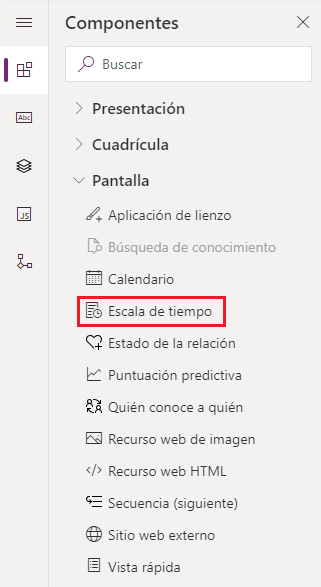
Cuando haya seleccionado el control de escala de tiempo una vez, se desactivará de la lista de control para evitar una posterior selección en el mismo formulario. Sin embargo, si una tabla tiene varios formularios principales, puede agregar una escala de tiempo en todos los formularios.
Configurar el control de escala de tiempo
El componente de escala de tiempo tiene varias características y funcionalidades que puede configurar y adaptar para satisfacer determinadas necesidades empresariales.
En la escala de tiempo se muestran tres tipos de registro, todos habilitados de forma predeterminada:
Actividades: puede tener muchas subactividades personalizables para satisfacer las necesidades empresariales. Según lo que haya instalado, el administrador puede crear, agregar y mostrar varias subactividades personalizadas diferentes en la sección Actividad del menú de la escala de tiempo.
Notas: le permite capturar detalles que están relacionados con el registro de la tabla. Por ejemplo, puede utilizar notas para capturar pensamientos, resumir información, proporcionar comentarios sobre un caso y actualizar más adelante los detalles del caso.
Publicaciones: existen dos tipos de publicaciones: automáticas y de usuario. Las publicaciones automáticas son generadas por el sistema y notifican que se ha producido la actividad. Las publicaciones de usuario le permiten dejar un mensaje para otro usuario en un registro.
El tipo Registro de entrada rápida le brinda un acceso rápido para crear una Nota o una Publicación.
En la propiedad Ordenar de forma predeterminada, puede definir el orden de clasificación predeterminado de las actividades dentro del control de escala de tiempo.
La propiedad Registros que se muestran en la página puede mostrar el número definido de registros durante un tiempo específico en el control de escala de tiempo.
La casilla Habilitar panel de filtros le permite habilitar o deshabilitar la funcionalidad de filtro en una escala de tiempo. Esta casilla está habilitada de forma predeterminada.
En el diagrama anterior, puede revisar las distintas categorías de filtros y decidir cuál usar:
Tipo de registro
Tipo de actividad
Estado de la actividad
Razón para el estado de la actividad
Fecha de vencimiento de la actividad (activa)
Autor de la publicación
Autor de la modificación
Como se muestra en el diagrama anterior, puede habilitar la opción Buscar escala de tiempo seleccionando la propiedad Habilitar barra de búsqueda.
La opción Expandir todos los registros de forma predeterminada mostrará todas las actividades en una vista ampliada de la escala de tiempo.
Puede configurar los filtros predeterminados que se aplican cuando se carga o se actualiza un formulario mediante Editar el panel de filtros. Elimine los grupos de filtros desactivando la configuración. Los usuarios pueden eliminar los filtros predeterminados para ver todos los registros, a menos que Habilitar panel de filtros esté deshabilitado.
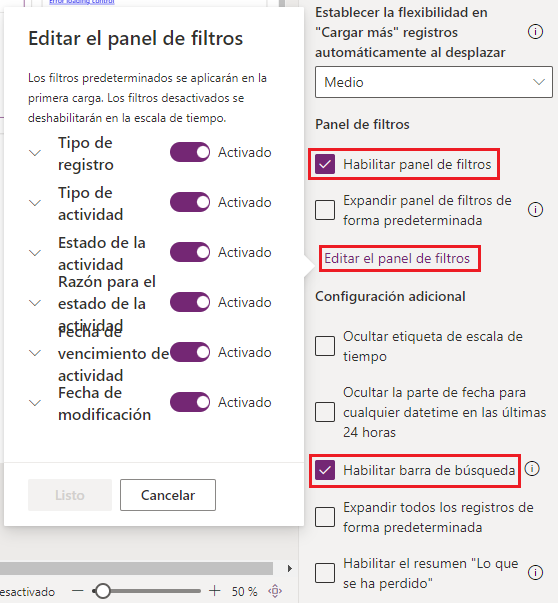
Cuando acceda a un registro, la opción Habilitar el resumen "Lo que se ha perdido" le ayudará a mantenerse al día de las actualizaciones y los cambios que se han realizado en los registros al mostrar las actualizaciones en la parte superior de la escala de tiempo.
En función de lo que haya seleccionado en la propiedad Tipos de registros que se muestran, en la Configuración de registros, encontrará la lista de Tipos de actividad.
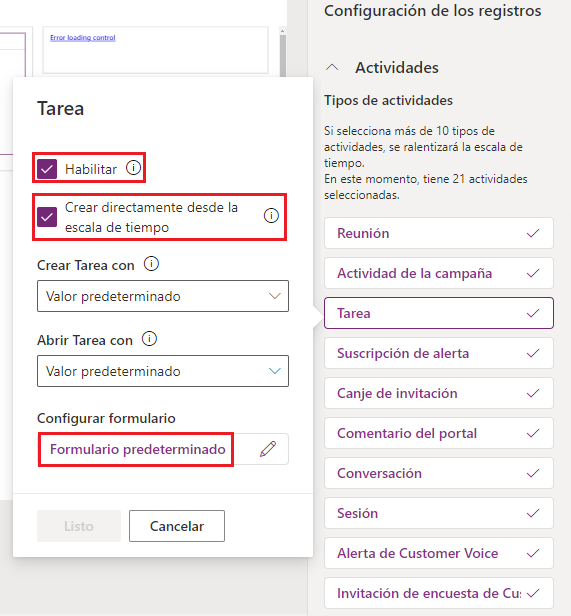
Si selecciona cada tipo de actividad, aparecerá un cuadro de diálogo. Puede habilitar los tipos de actividad en función de las necesidades de su negocio seleccionando la casilla Habilitar.
Para que los usuarios puedan crear tipos de actividades directamente desde la escala de tiempo, seleccione la propiedad Crear directamente desde la escala de tiempo.
Si tiene que crear una nueva actividad o abrir una actividad existente, puede hacerlo en varios tipos de formularios. Crear tarea usando y Abrir tarea usando son las dos propiedades que controlan el tipo de formulario que se usa para actividades individuales.
Es probable que el formulario predeterminado sea diferente para cada actividad. A menudo muestra los elementos más relevantes en el contexto de la actividad seleccionada. Puedes elegir, entre otras configuraciones, qué elemento mostrar en la tarjeta de actividad o si se muestran los títulos. Para ello, seleccione el formulario predeterminado en Configurar formulario.
Puede configurar las opciones Etiqueta y Mostrar en el cuadro de diálogo anterior en función del tipo de actividad. Para algunos tipos de actividad, podría no ser necesaria la etiqueta Estado. Puede configurar los valores de la propiedad como corresponda. En lugar de utilizar un formulario predeterminado, puede crear un formulario personalizado específico de la actividad seleccionando Seleccionar formulario en la parte superior.
La propiedad Ordenar actividad por le permite controlar cómo se ordenan los datos en la escala de tiempo. Muestra la lista de los campos de fecha en la tabla de actividad. Puede seleccionar una fecha según sus requisitos. Algunas fechas solo pueden existir en tipos concretos de actividades. Si selecciona una fecha que no existe para un tipo de actividad específico, el orden de clasificación de ese tipo de actividad se verá afectado.
La opción Crear actividades usando le permite elegir qué tipo de formulario utilizarán los usuarios para crear una nueva actividad. Tiene tres valores posibles: formulario de creación rápida, formulario principal y cuadro de diálogo de formulario principal. Puede realizar su selección en función de las necesidades de su negocio.
La opción Abrir actividades usando le permite elegir qué tipo de formulario utilizarán los usuarios para abrir una actividad existente. Según las necesidades de su negocio, puede elegir entre dos valores: formulario principal y cuadro de diálogo de formulario principal.
En la siguiente unidad se explica cómo crear un informe en una aplicación basada en modelos.